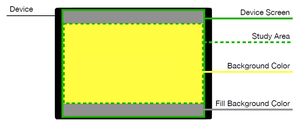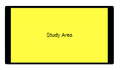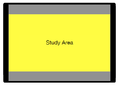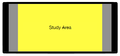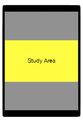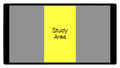Projekte: Unterschied zwischen den Versionen
(→Bild) |
(→Video) |
||
| Zeile 47: | Zeile 47: | ||
==== Medien ==== | ==== Medien ==== | ||
| − | |||
==== Audio ==== | ==== Audio ==== | ||
=== Interaktive Elemente === | === Interaktive Elemente === | ||
Version vom 13. September 2022, 12:21 Uhr
Über den Reiter "Studien" im Researcher Interface verwalten oder bearbeiten Sie Ihre bereits erstellten und freigegebenen Studien und erstellen neue mithilfe des Studiendesigners. Dieser öffnet sich beim Klicken auf eine bereits vorhandenen, oder automatisch nach der Erstellung einer neuen Studie. Lernen Sie in diesem Artikel die Elemente des Studiendesigners kennen.
Erstellungsassistent
Über den Button "neue Studie" öffnen Sie den Erstellungsassistenten. Im linken Abschnitt werden kürzlich bearbeitete Studien angezeigt, deren Einstellungen für neue Studien übernommen werden können. Rechts können diese Einstellungen angepasst oder neu konfiguriert werden. Nach Eingabe eines Titels und der Entscheidung, ob Live- oder Playback-Studie, können hier Format und Hintergrundfarbe der Studie eingestellt werden. Unten rechts wird eine Vorschau der getätigten Einstellungen auf einem ausgewählten Endgerät (Dropdown über der Vorschau) angezeigt.
Die Bilder a) - e) zeigen beispielhaft die Auswirkungen, die Änderungen am Seitenverhältnis bzw. der Ausrichtung des Geräts auf die Darstellung auf dem Endgerät haben können. Klicken Sie "ok", um die Studie nun zu bearbeiten.
Editor
Ist die Studie angelegt, erstellen und bearbeiten Sie im Editor die einzelnen Parts (vergleichbar mit Präsentationsfolien). Links befindet sich eine Übersicht der bisher erstellten Parts, deren Reihenfolge nachträglich per Drag and Drop verändert werden kann. Mit den Bedienelementen auf der linken Seite der Leinwand gestalten Sie die Parts nach Ihren Bedürfnissen. Zur Auswahl stehen Formen, Textfelder, Buttons, Links, Skalen und Medien. Die Eigenschaften der Elemente werden mit dem Inspektor im rechten Bereich des Editors weiter angepasst. Direkt darunter werden die Ebenen der Elemente angepasst.
Übersicht anpassbarer Attribute im Inspektor
Passive Elemente
Bisher werden Formen, Texte und Mediendateien als passive Elemente unterstützt. Passiv meint, dass die Elemente nicht direkt zur Echtzeiterfassung dienen. Es handelt sich um dekorative und informative Bestandteile der Studie.
Form
Unterstützte Formen:
- Kreis
- Rechteck
- Dreieck
- Linie
Anpassbare Attribute im Inspektor:
- Name
- Position (x und y Koordinaten)
- Rotationswinkel
- Breite
- Höhe
- Deckkraft
- Füllfarbe
- Rahmenfarbe
- Rahmendicke